1. УСТАНОВКА И НАСТРОЙКА «КРИПТОПРО CSP»
В качестве примера рассмотрим установку «КриптоПро CSP» версий 4.0 R4 и 5.0.
Для начала установки «КриптоПро CSP» необходимо запустить программу установщик от имени администратора ОС Windows. Для этого необходимо выполнить следующие действия:
- нажать правой кнопкой мыши на файл дистрибутива программы установщика;
- в открывшемся меню выбрать «Запуск от имени администратора» (рисунок 1 или рисунок 2);
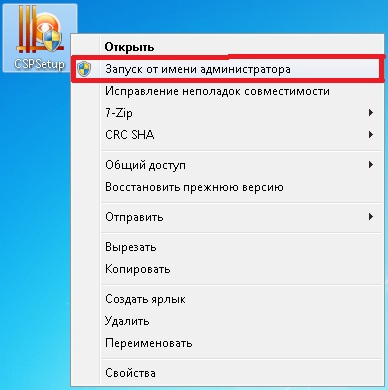
Рисунок 1. Запуск установки КриптоПро CSP» версии 4.0 R4
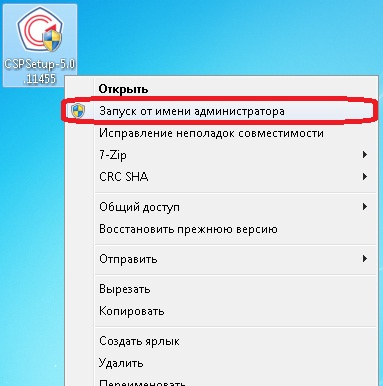
Рисунок 2. Запуск установки КриптоПро CSP» версии 5.0
- на экране появится окно «Контроль учётных записей пользователей», в котором необходимо нажать на кнопку «Да» (рисунок 3 или рисунок 4);
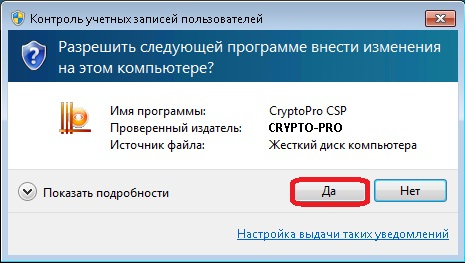
Рисунок 3. Разрешение программе установщику «КриптоПро CSP» версии 4.0 R4 внести изменения на компьютере
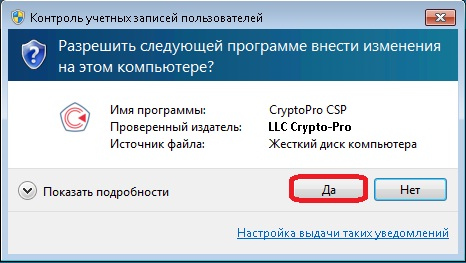
Рисунок 4. Разрешение программе установщику «КриптоПро CSP» версии 5.0 внести изменения на компьютере
- на экране появится окно программы установщика «КриптоПро CSP», в котором необходимо запустить процесс установки с рекомендуемыми параметрами по умолчанию (рисунок 5 или рисунок 6);
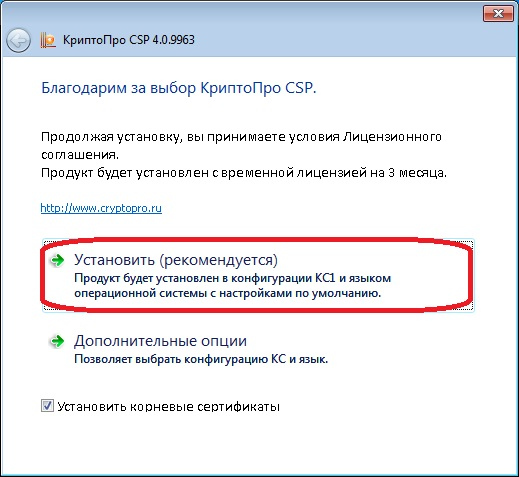
Рисунок 5. Запуск процесса установки «КриптоПро CSP» версии 4.0 R4 с параметрами по умолчанию
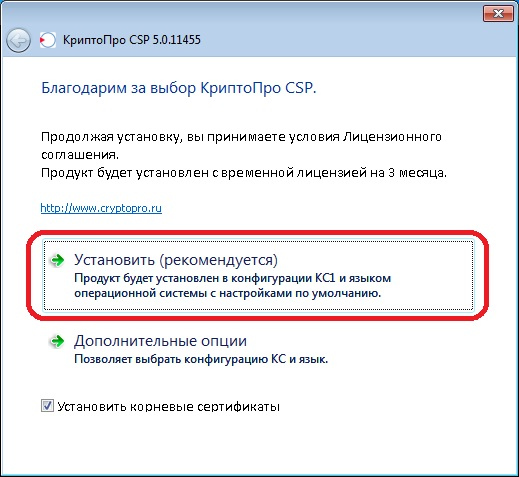
Рисунок 6. Запуск процесса установки «КриптоПро CSP» версии 5.0 с параметрами по умолчанию
- после завершения установки «КриптоПро CSP» на экране появится окно с сообщением об успешном завершении установки программы (рисунок 7 или рисунок 8).
Также сообщение содержит информацию о том, что для корректной работы «КриптоПро CSP» может потребоваться перезагрузить браузер.

Рисунок 7. Сообщение об успешной установке «КриптоПро CSP» версии 4.0 R4
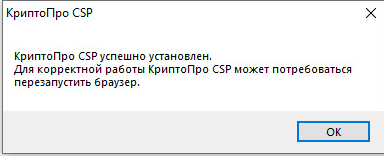
Рисунок 8. Сообщение об успешной установке «КриптоПро CSP» версии 5.0
Внимание!
В некоторых случаях, после установки «КриптоПро CSP» может потребоваться перезагрузка компьютера.